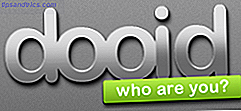Hast du das Windows 10 Anniversary Update installiert? Wie bekomme ich das Windows 10 Anniversary Update? Wie bekomme ich das Windows 10 Anniversary Update? Windows 10 erhält in diesem Monat ein größeres Upgrade. Das Jubiläumsupdate wird langsam ausgeführt. Wir zeigen Ihnen, wie Sie jetzt upgraden, wie Sie das Upgrade verzögern und auf welche Fallstricke Sie achten sollten. Lesen Sie mehr, weil Sie einfach nicht warten konnten, um die neuesten Funktionen auf Ihrem PC zu erhalten?
Ist Ihnen aufgefallen, dass sich Ihre SSD etwas weniger geräumig anfühlt als früher? Wenn Sie ein Update durchführen, fügt Windows eine Datei hinzu, mit der Sie zur vorherigen Version zurückkehren können. Festplattenplatz durch Entfernen von Windows.old-Ordner freigeben Festplattenplatz durch Entfernen von Windows.old-Ordner wiederherstellen Windows bereitet eine automatische Sicherung vor der Neuinstallation vor . Der Windows.old-Ordner enthält Benutzerprofile und persönliche Dateien. So können Sie die Daten wiederherstellen und den Ordner entfernen, um Speicherplatz freizugeben. Lesen Sie mehr, wenn Sie auf einige Probleme stoßen. Diese Datei benötigt jedoch Speicherplatz. Wenn Sie ein kleineres Laufwerk verwenden, kann dies ein Problem darstellen.
Aber mach dir keine Sorgen, denn du kannst es löschen und den Speicherplatz zurückbekommen. Beachten Sie jedoch, dass es kein Zurück mehr gibt, sobald Sie diesen Bereich freigegeben haben. Also, wenn Sie plötzlich entscheiden, Sie wollen eine Wiederherstellung und springen zurück in der Zeit So deinstallieren Sie das Windows 10 Jubiläums-Update So deinstallieren Sie das Windows 10 Jubiläums-Update Das Jubiläums-Update ist für Windows 10 angekommen und viele Menschen sind nicht damit zufrieden. Wenn Sie es loswerden wollen, hier ist, wie es leicht geht. Lesen Sie mehr, ohne die Windows.Old-Datei wird dies verhindern.

Drücken Sie zuerst die Win-Taste + I, um zu den Einstellungen zu gelangen. Klicken Sie auf System und dann auf Speicher. Klicken Sie auf das Laufwerk, auf dem Windows 10 installiert ist (standardmäßig C). Scrollen Sie nach unten und klicken Sie auf Temporäre Dateien. Aktivieren Sie das Kontrollkästchen neben Vorherige Versionen von Windows, und klicken Sie auf Dateien entfernen.
Jetzt werden Sie Tonnen von Speicherplatz (in der Regel in der 10-15GB-Bereich) frei, was immer eine gute Sache ist!
Hast du das Anniversary Update schon bekommen? Was denken Sie, wie Sie Windows 10 vom Hochfahren bis zum Herunterfahren beschleunigen können? Wie man Windows 10 beschleunigt Vom Booten bis zum Herunterfahren Registry-Tweaks und ominöse Reiniger beheben selten einen langsamen Computer. Wir haben eine Liste von bewährten Methoden zusammengestellt, die Ihrem Windows 10-Computer einen sofortigen Leistungsschub verleihen. Lesen Sie mehr von den neuen Funktionen? Lass es uns in den Kommentaren wissen!

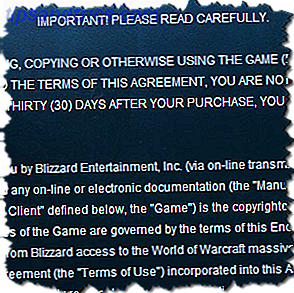
![Google empfiehlt einen zweistufigen Prozess zum Schutz Ihres Kontos [News]](https://www.tipsandtrics.com/img/internet/427/google-recommends-2-step-process-protect-your-account.jpg)